Cara Menambah Barang Paket (Kasir Pintar Dashboard)
Fitur Tambah Barang Paket di Kasir Pintar Dashboard memudahkan pemilik usaha menambahkan barang tipe Paket ke database toko. Dengan fitur ini, Anda bisa menggabungkan beberapa barang menjadi satu paket (bundling). Barang Paket dapat dibuat dari barang yang sering dibeli bersamaan, sehingga membantu meningkatkan penjualan dan memberikan nilai tambah bagi pelanggan.
Sebagai contoh, Karis sebagai pemilik Toko Oleh-Oleh Raya akan menambahkan barang paket baru bernama “Almond Crispy Joy Box”. Berikut merupakan daftar barang yang akan ditambahkan ke rangkaian barang paket Almond Crispy Joy Box:
- Air Mineral 1 Botol
- Almond Crispy Cokelat 1 Kotak
- Almond Crispy Keju 1 Kotak
1. Kasir Pintar Dashboard (iOS)
Berikut merupakan panduan untuk menambahkan barang paket di aplikasi Kasir Pintar Dashboard versi iOS:
- Klik ikon garis tiga untuk membuka menu sidebar.
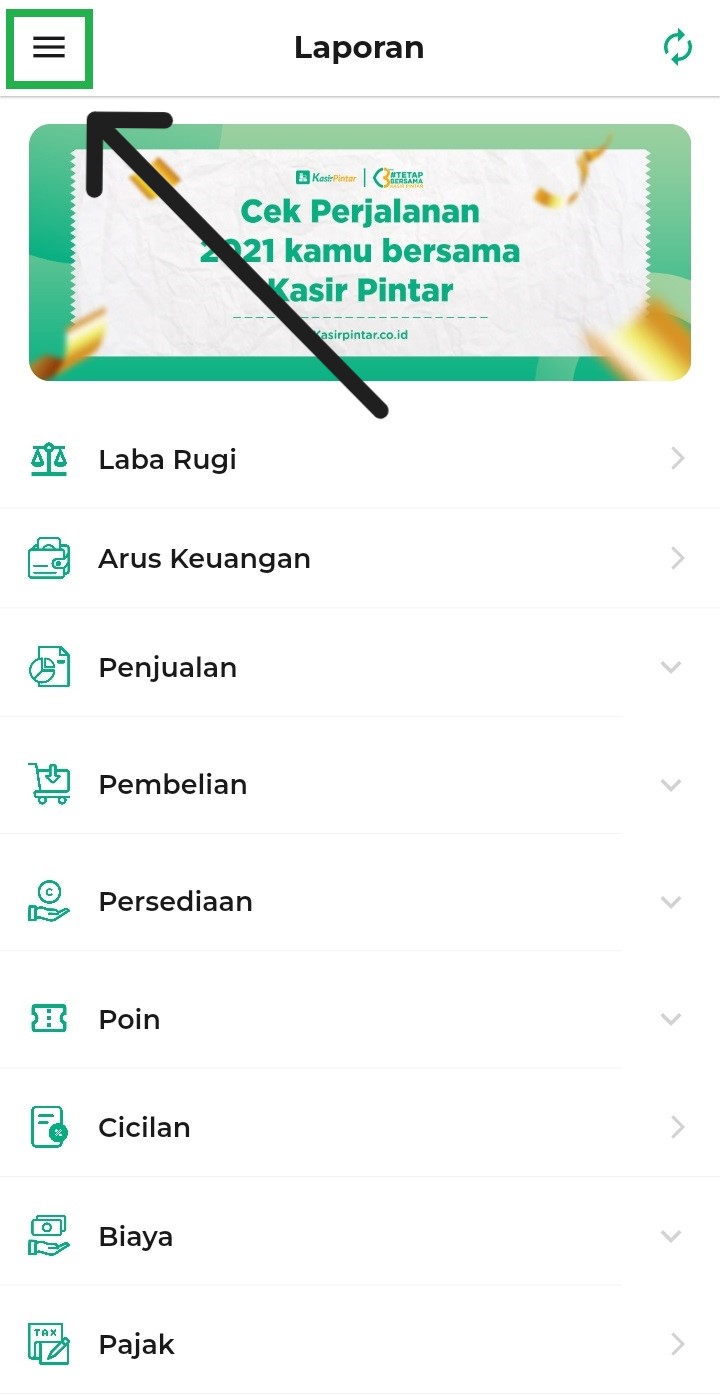
Pilih menu Manajemen.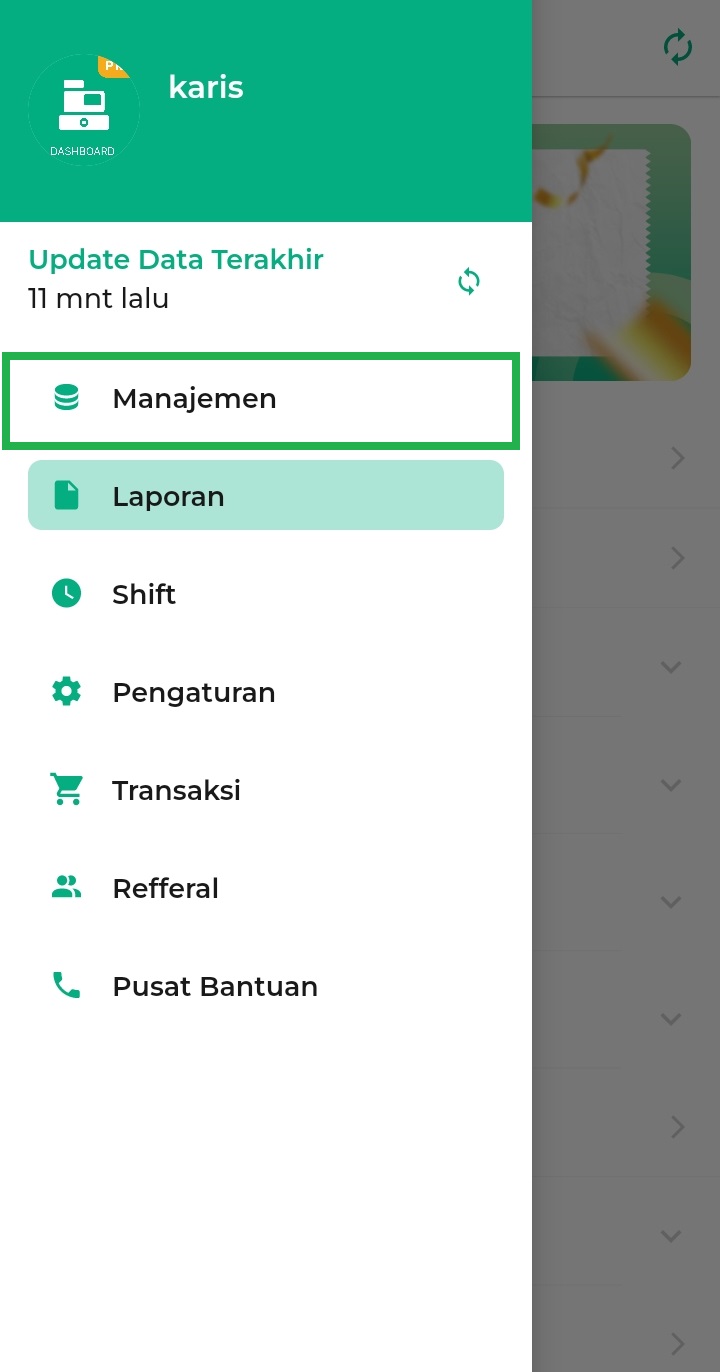
- Pilih submenu Barang dan Jasa.
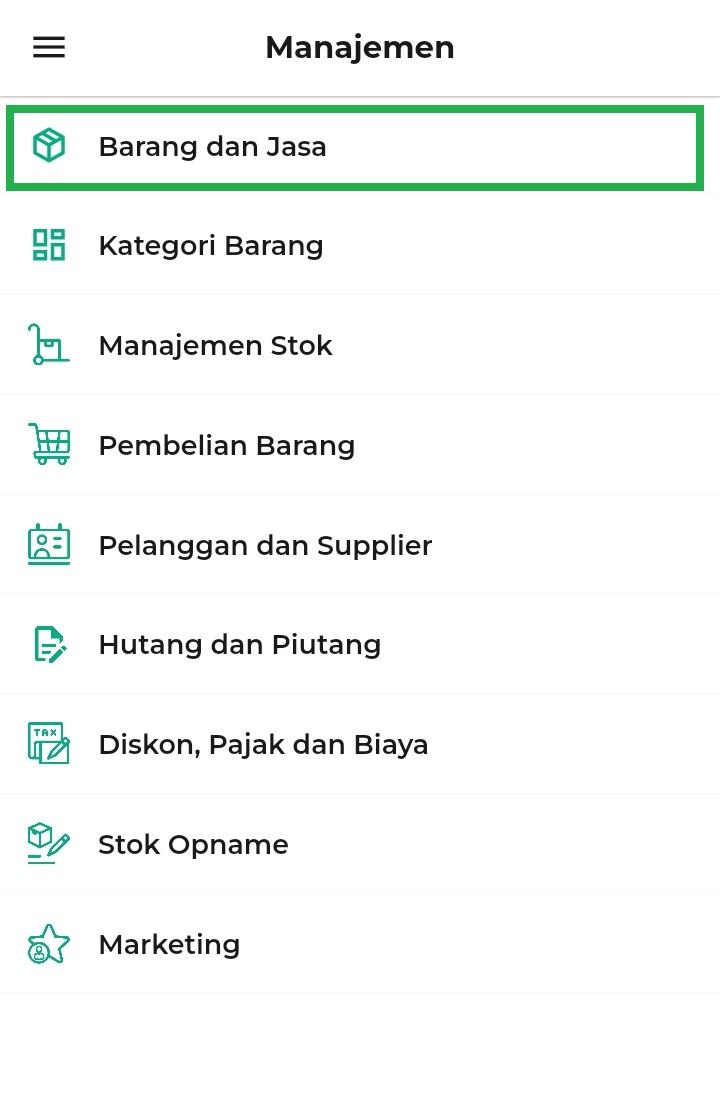
Klik tombol Tambah Barang.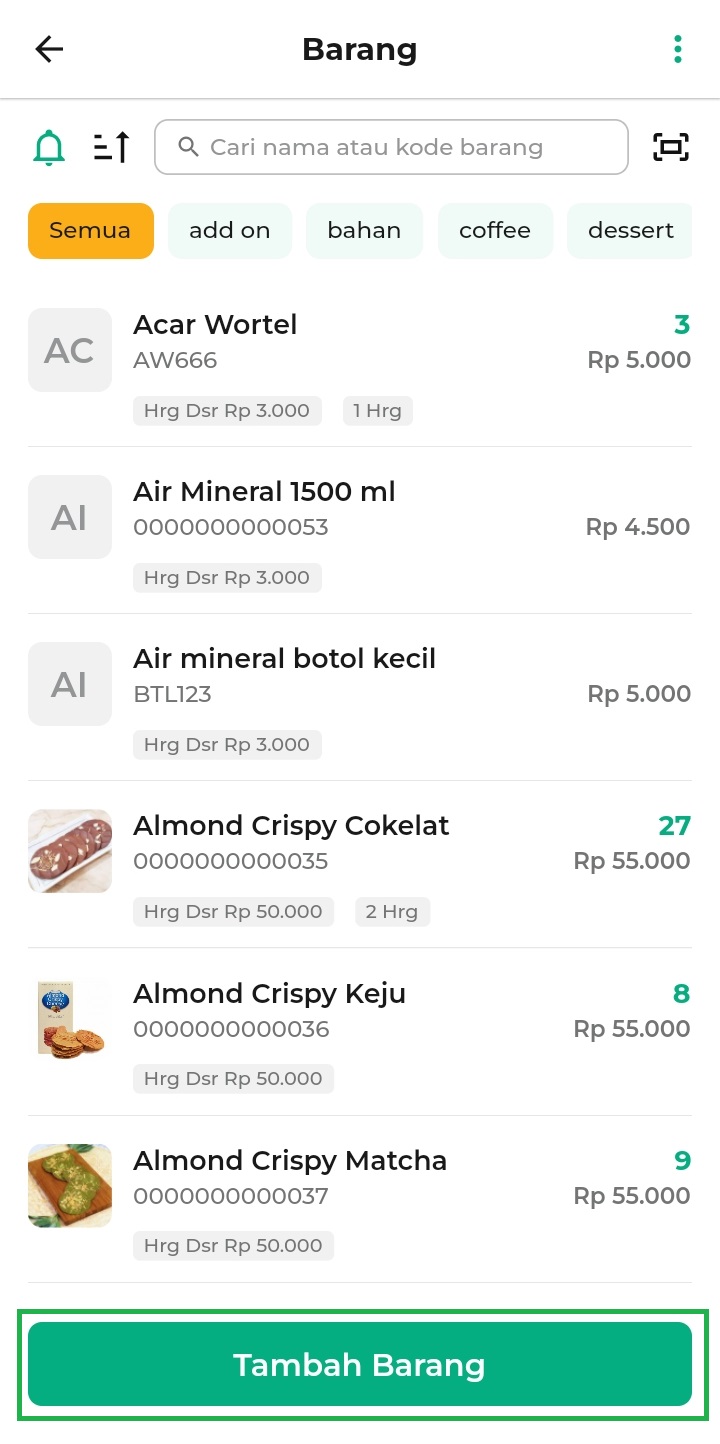
- Isi nama barang paket sesuai dengan kebutuhan.
Contoh: Karis ingin menambahkan barang paket dengan nama “Almond Crispy Joy Box”.
- Selanjutnya, klik kolom tipe barang dan pilih tipe barang Paket.
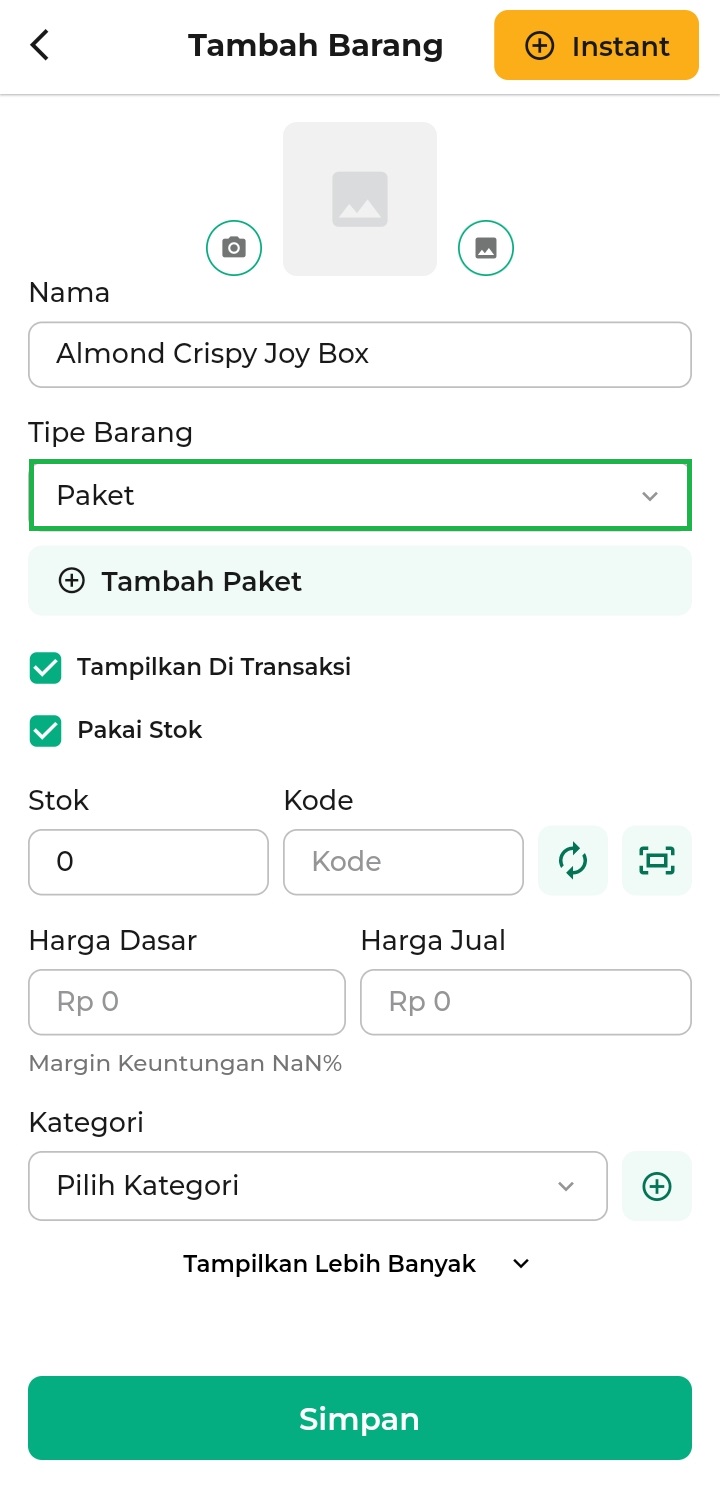
- Klik tombol Tambah Paket untuk menambahkan barang yang akan ditambahkan ke rangkaian barang paket.
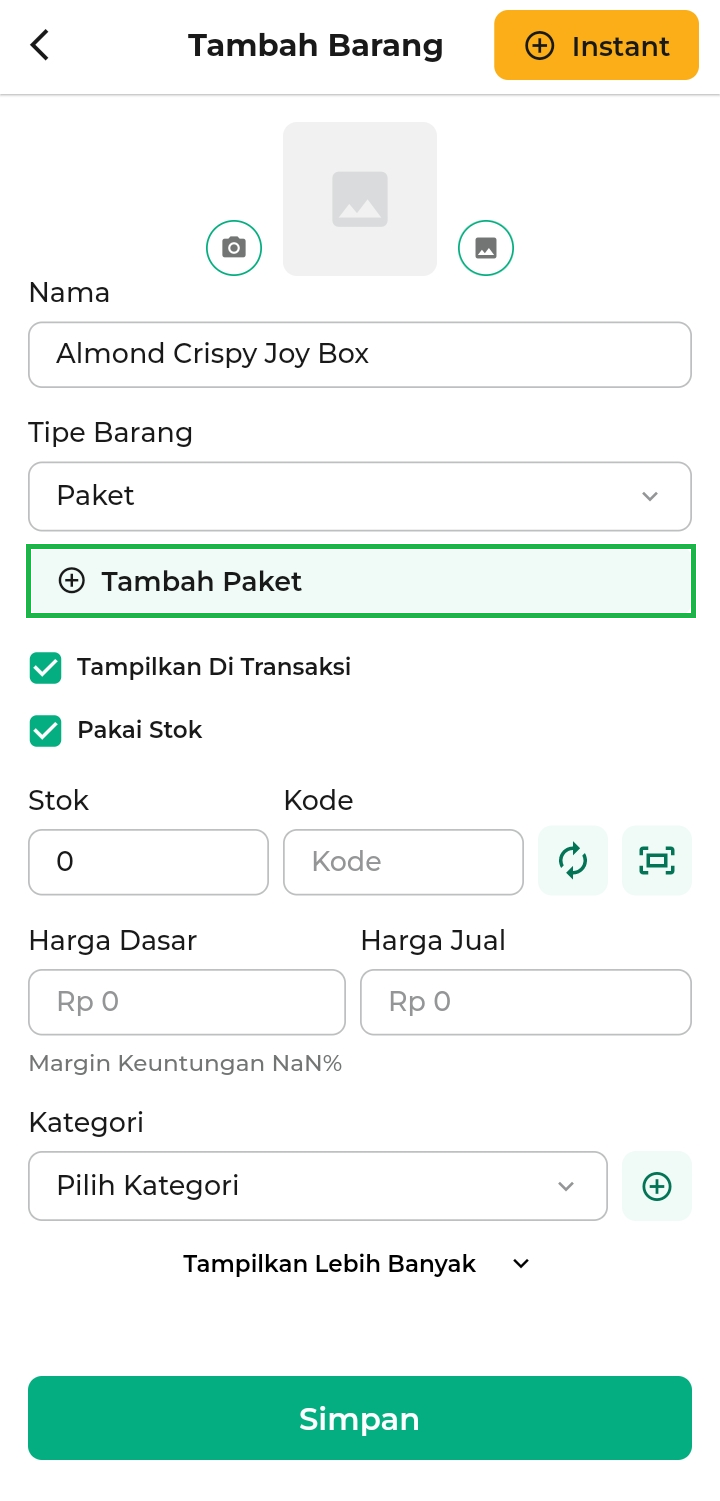
- Pada halaman daftar item, akan ditampilkan daftar barang yang telah ditambahkan sebelumnya.
*Catatan: Pastikan data barang di database sudah lengkap sebelum menambahkannya ke dalam paket.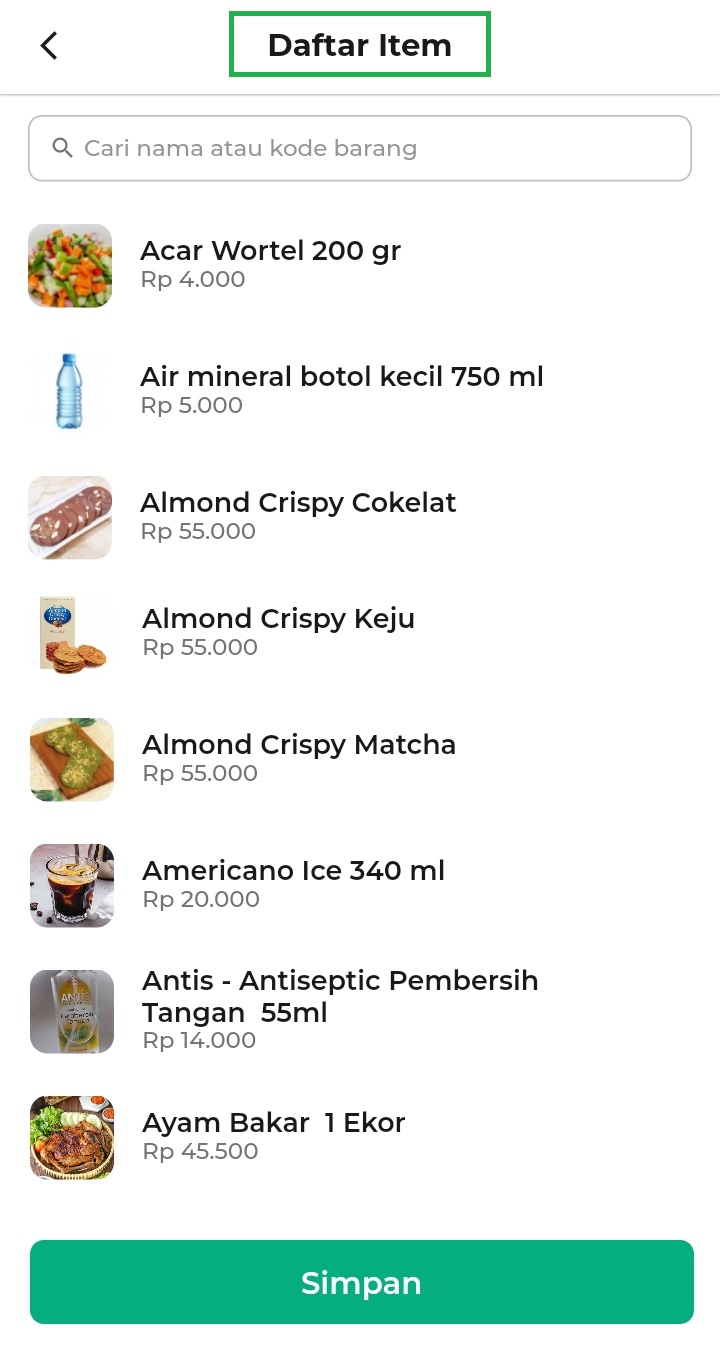
- Pilih barang yang ingin ditambahkan ke dalam rangkaian barang paket dengan cara klik data barang secara langsung atau cari data barang melalui kolom pencarian. Kemudian, klik tombol Simpan.
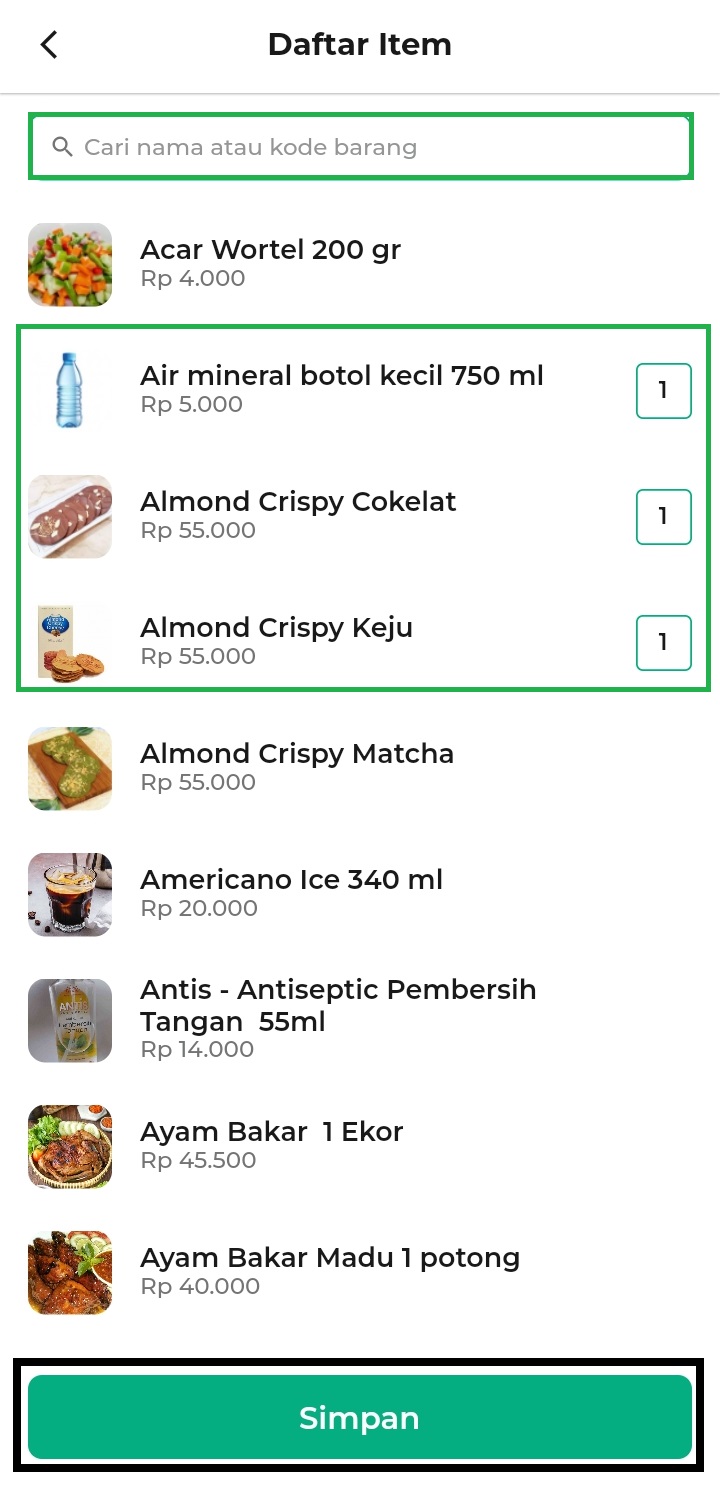
- Berikut merupakan tampilan daftar barang yang sudah ditambahkan ke rangkaian barang paket.
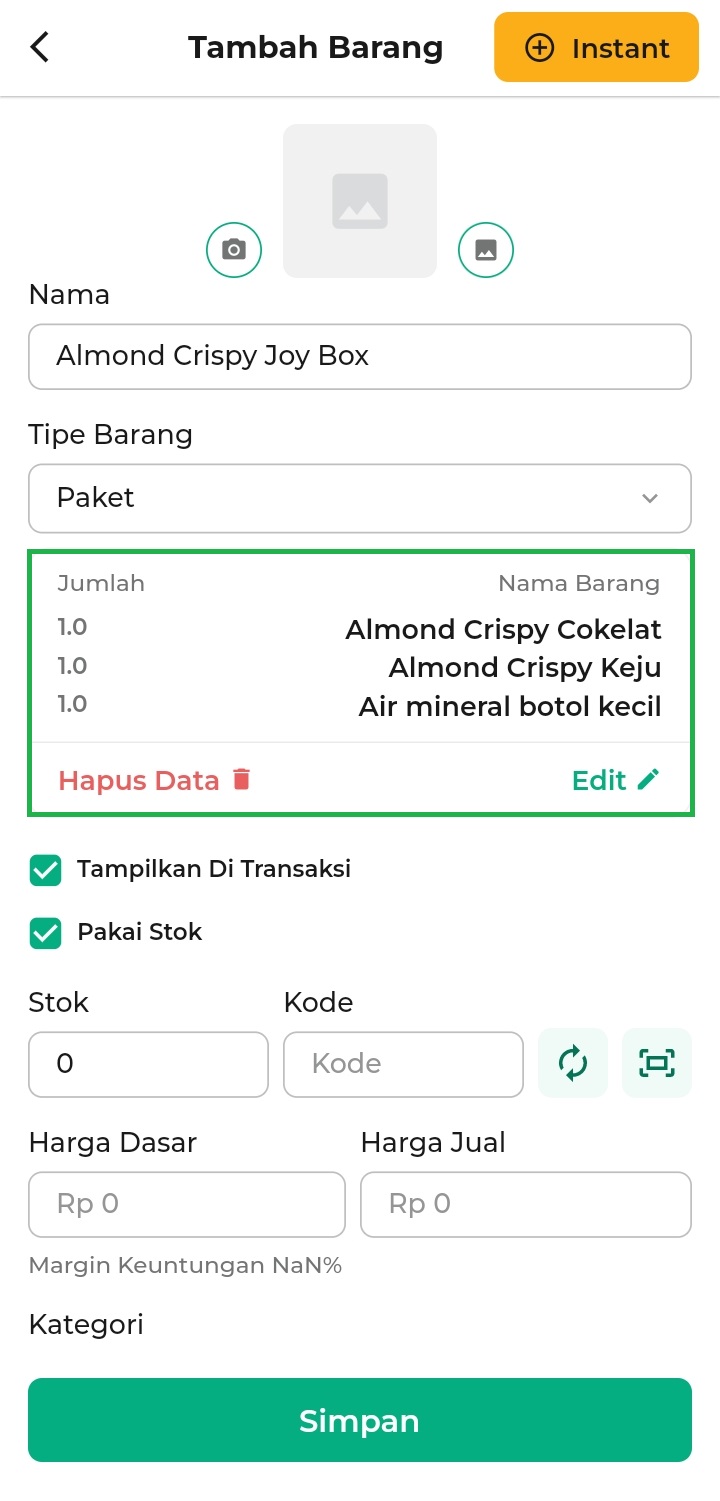
- Lengkapi data barang yang lainnya sesuai kebutuhan seperti:
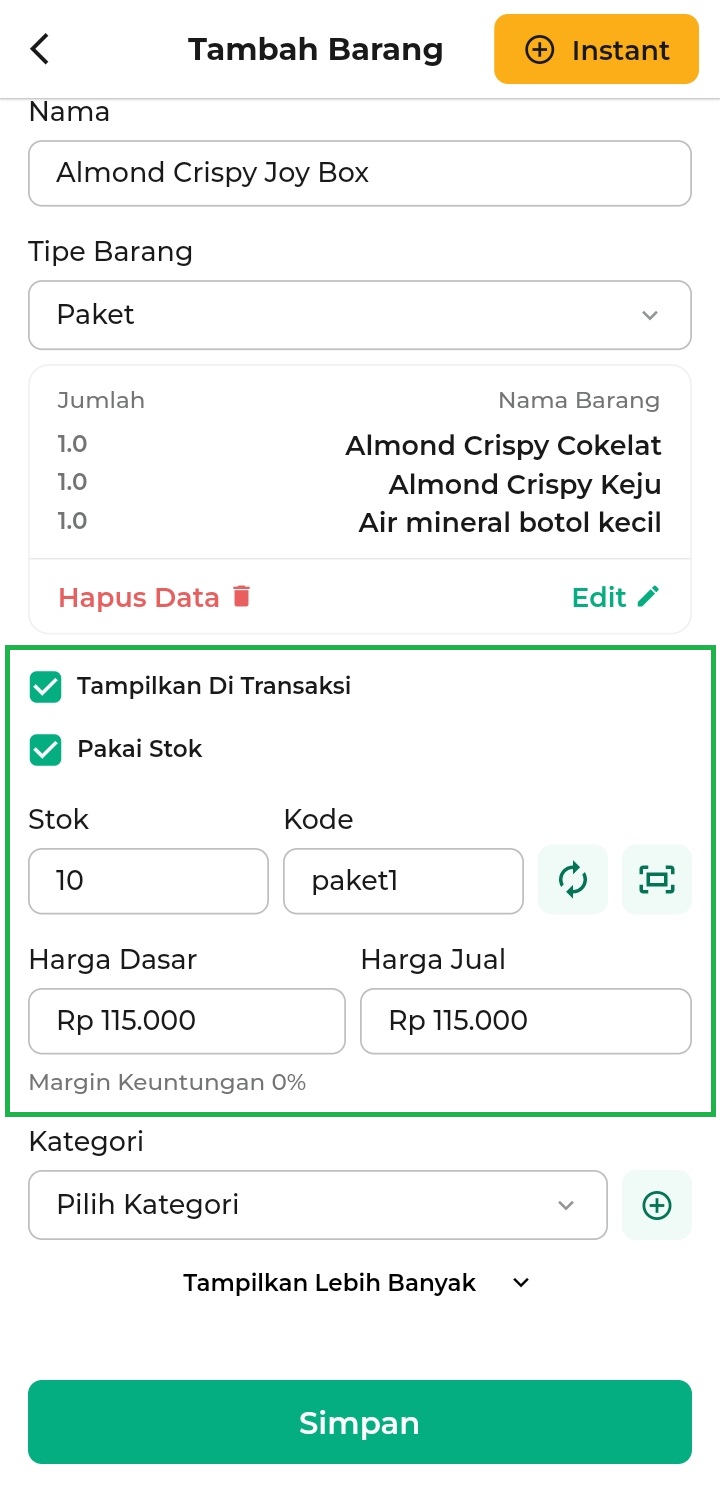
- Centang opsi Tampilkan Di Transaksi dan Pakai Stok. Lalu, isi kolom Stok sesuai dengan jumlah stok barang yang tersedia.
- Tambahkan kode barang di kolom Kode. Klik panduan ini untuk penjelasan lengkap mengenai cara menambahkan kode barang.
- Isi kolom Harga Dasar, Harga Jual, dan Kategori barang sesuai kebutuhan.
- Centang opsi Tampilkan Di Transaksi dan Pakai Stok. Lalu, isi kolom Stok sesuai dengan jumlah stok barang yang tersedia.
- Periksa kembali data barang yang telah diinputkan. Jika sudah sesuai, klik tombol Simpan untuk menyimpan data barang paket yang telah dibuat.

- Sistem akan menampilkan notifikasi pemberitahuan simpan barang, lalu klik Simpan untuk mengonfirmasi penyimpanan barang paket.
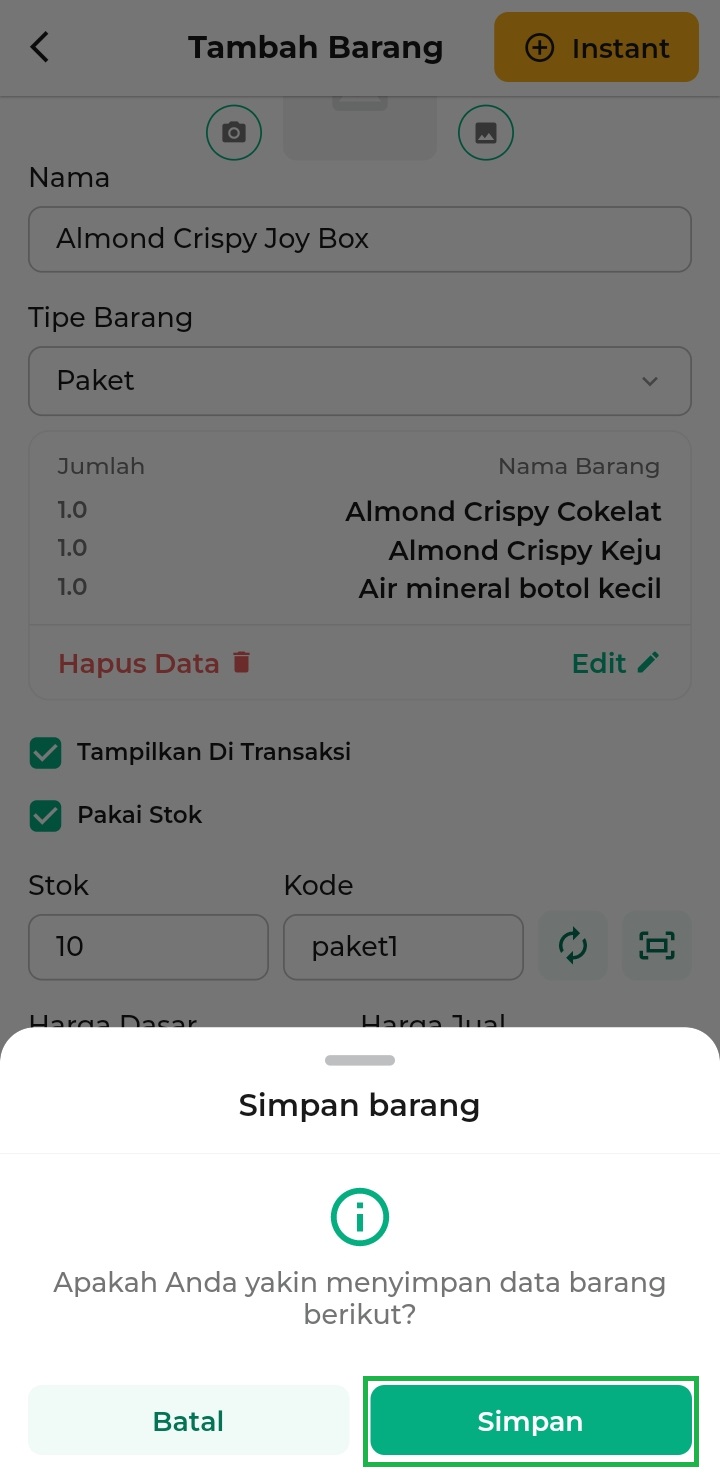
Apabila barang paket telah berhasil dibuat, maka akan tampil di halaman Barang.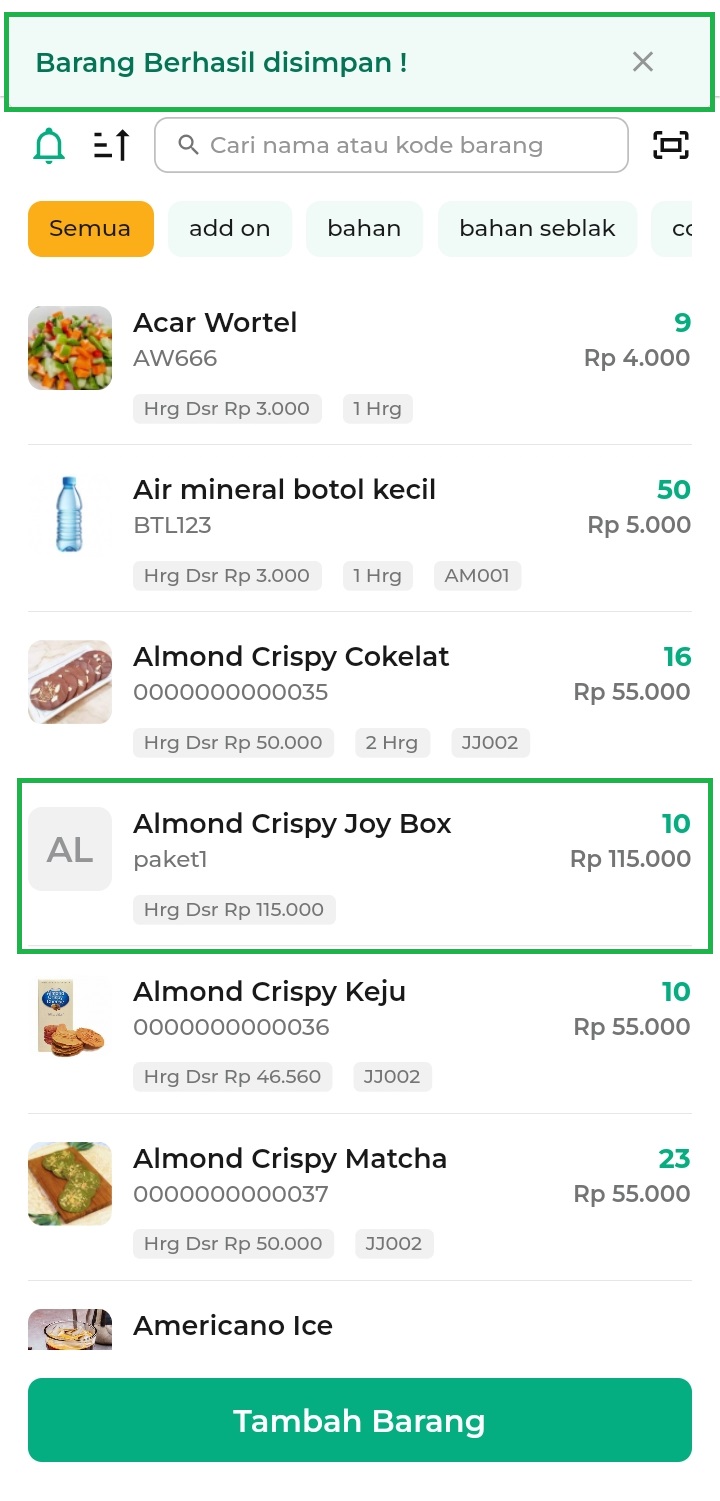
Selamat Mencoba !
2. Kasir Pintar Dashboard (Desktop)
Berikut merupakan panduan untuk menambahkan barang paket di aplikasi Kasir Pintar Dashboard versi Desktop (Windows & MacOS):
- Klik ikon garis tiga untuk membuka menu sidebar.

Pilih menu Manajemen.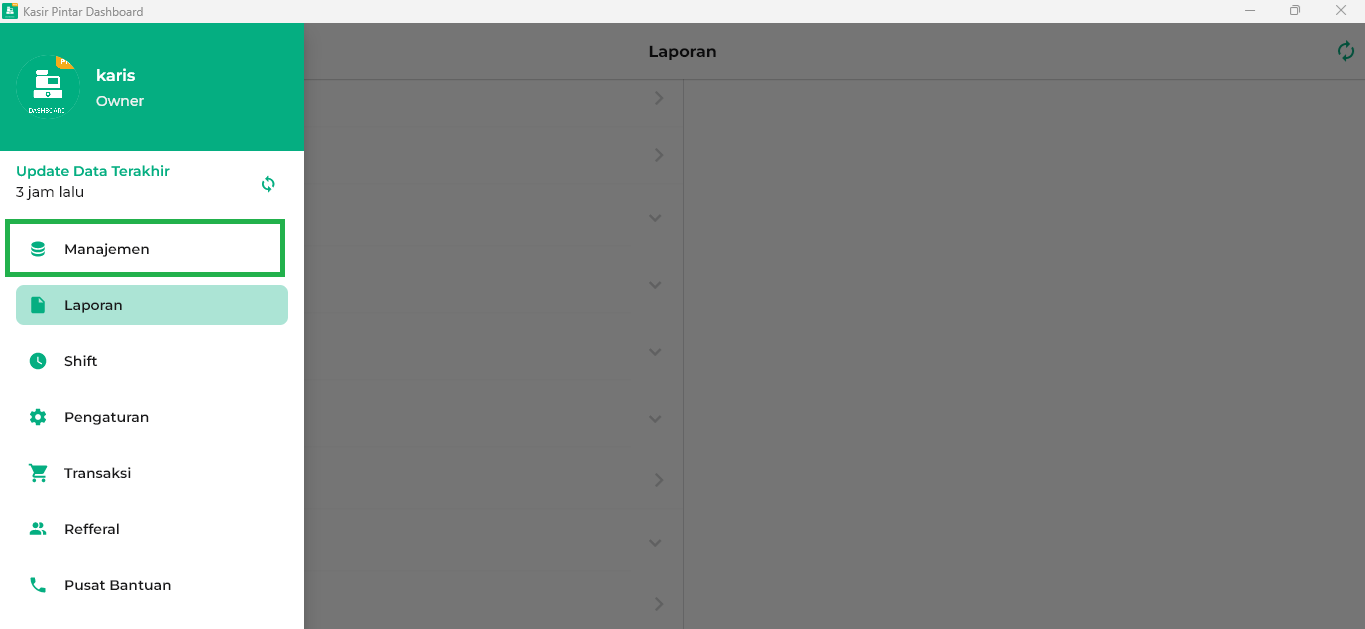
- Pilih submenu Barang dan Jasa.
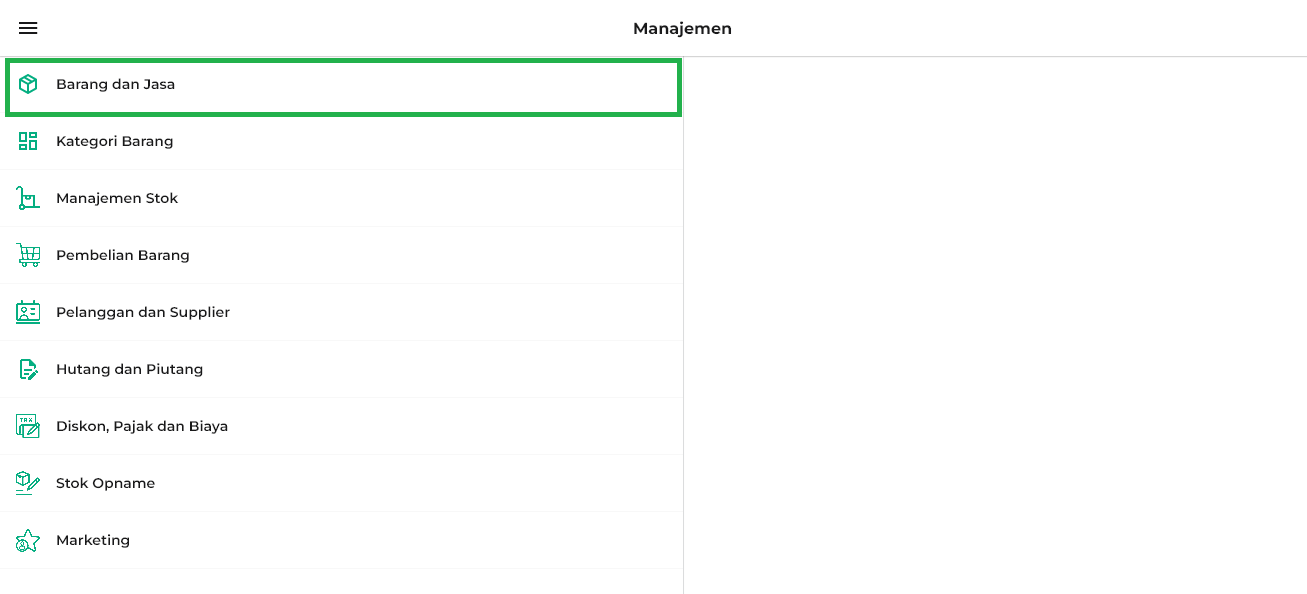
Klik tombol Tambah Barang.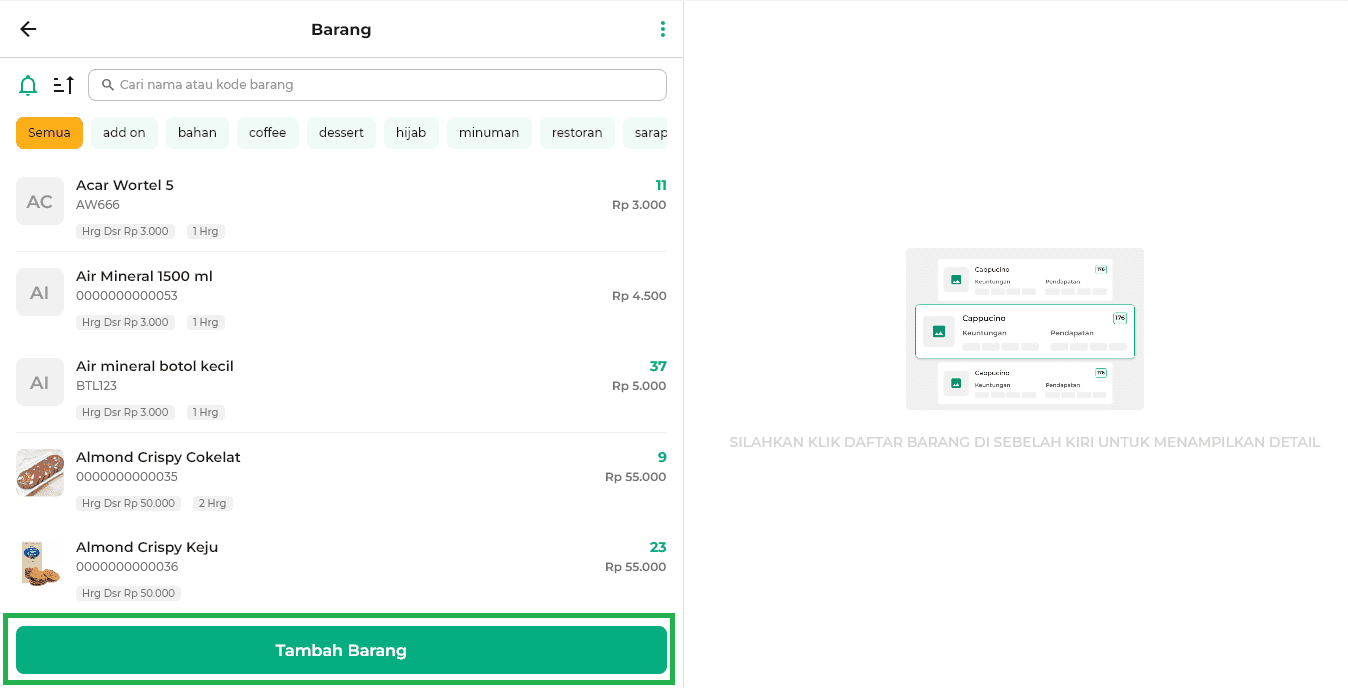
- Isi nama barang paket sesuai dengan kebutuhan.
Contoh: Karis ingin menambahkan barang paket dengan nama “Almond Crispy Joy Box”.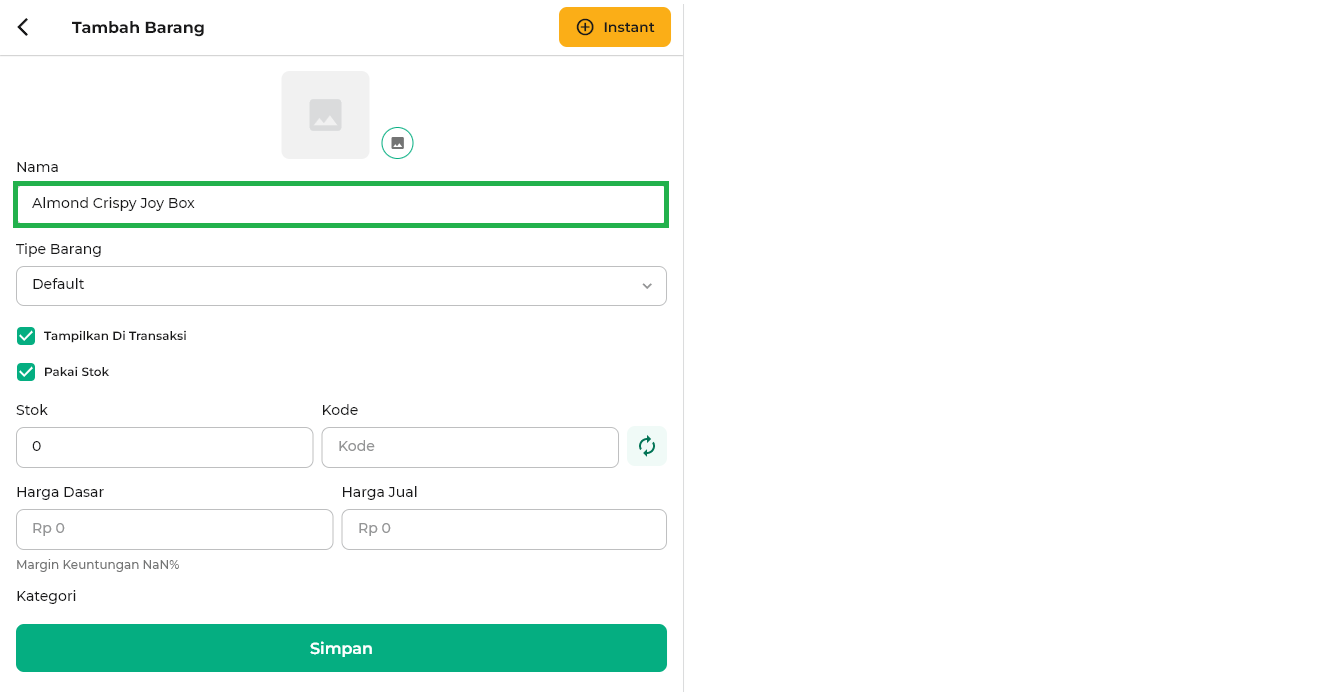
- Selanjutnya, klik kolom tipe barang dan pilih tipe barang Paket.
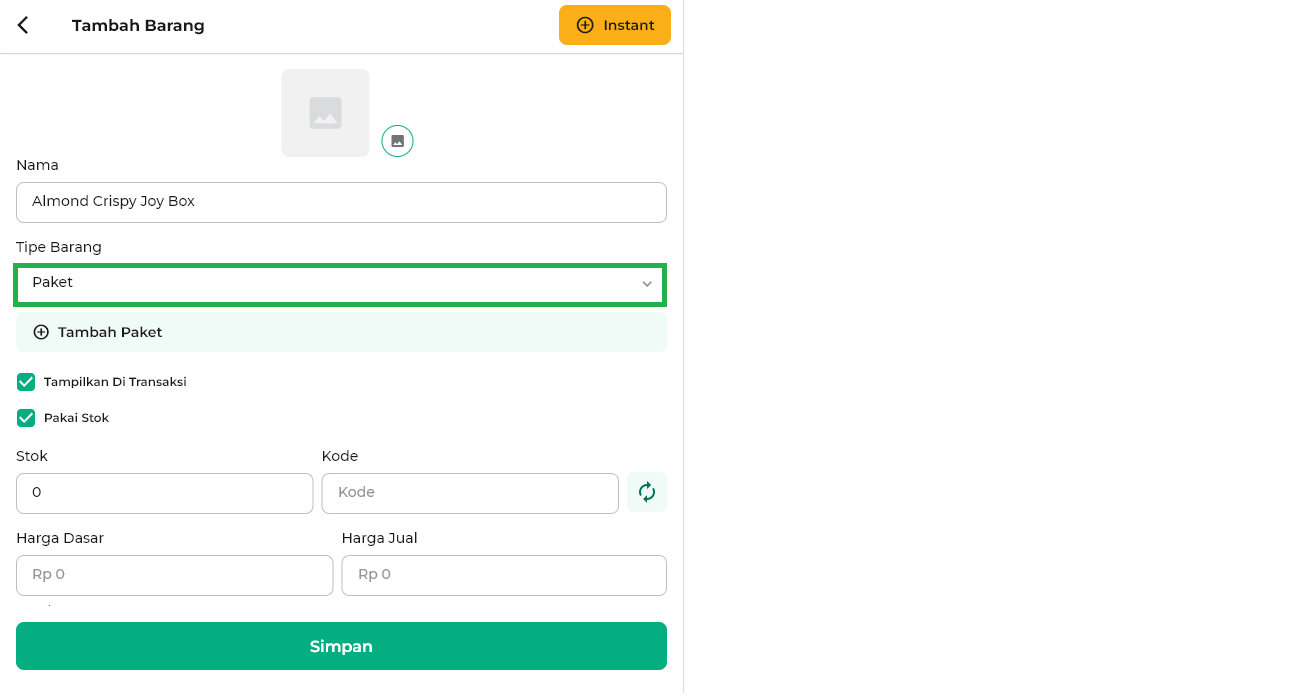
- Klik tombol Tambah Paket untuk menambahkan barang yang akan ditambahkan ke dalam rangkaian barang paket.
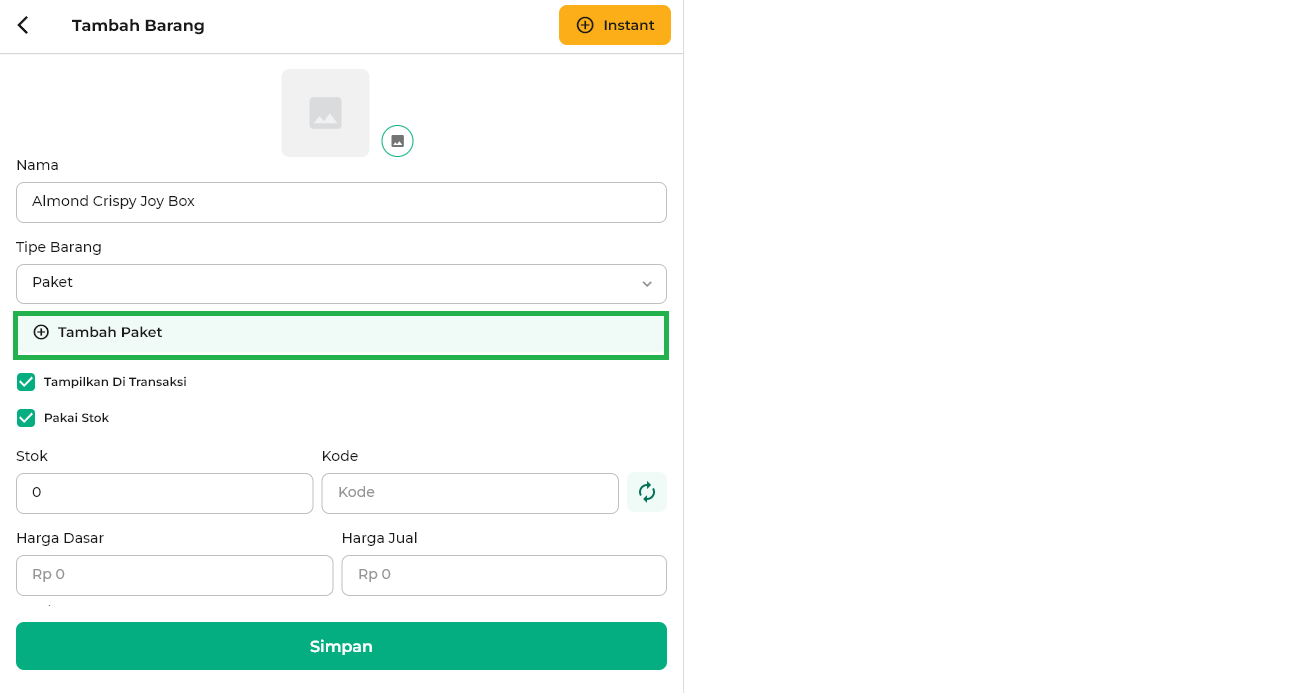
- Pada halaman daftar item, akan ditampilkan daftar barang yang telah ditambahkan sebelumnya.
*Catatan: Pastikan data barang di database sudah lengkap sebelum menambahkannya ke dalam paket.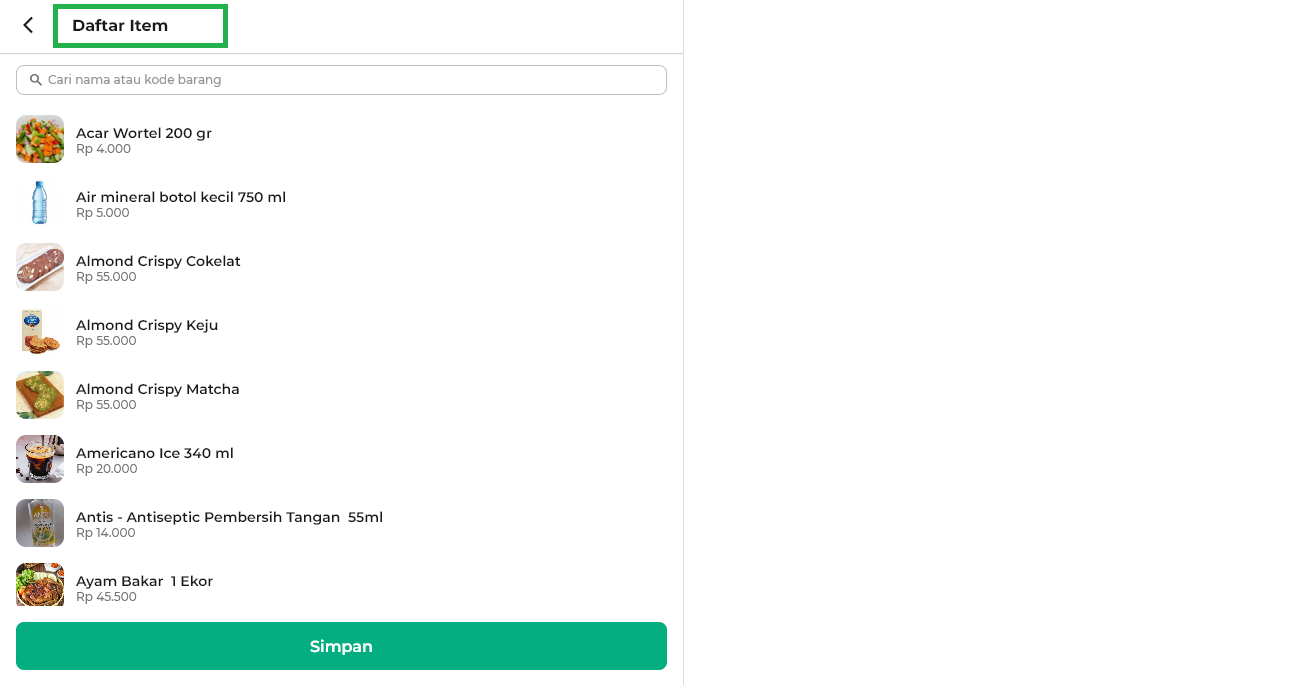
- Pilih barang yang ingin ditambahkan ke dalam rangkaian barang paket dengan cara klik data barang secara langsung atau cari data barang melalui kolom pencarian. Kemudian, klik tombol Simpan.
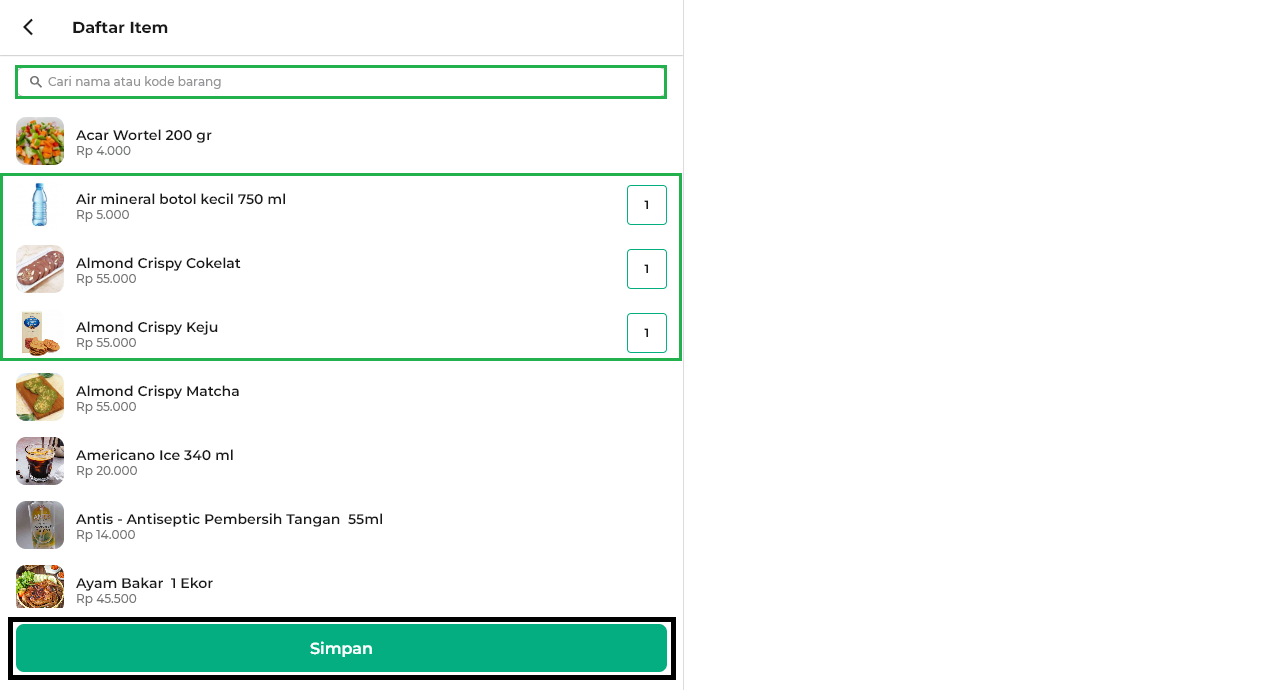
- Berikut merupakan tampilan daftar barang yang sudah ditambahkan ke rangkaian barang paket.
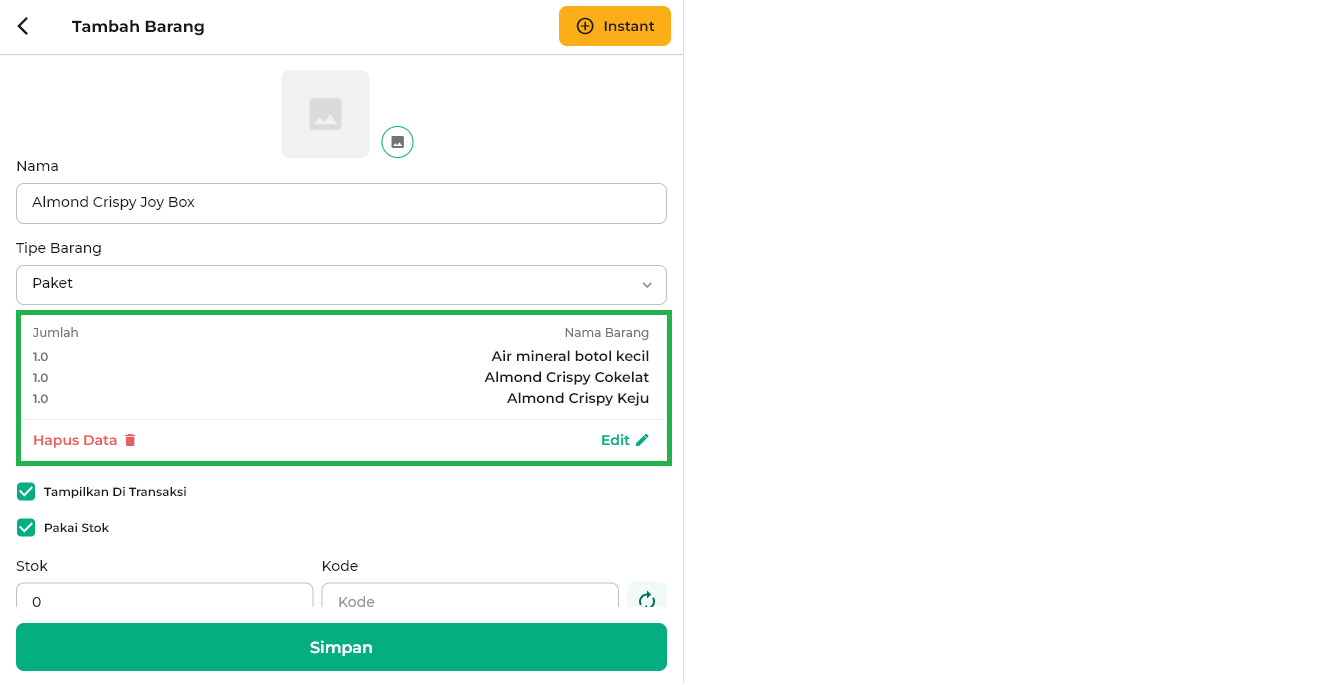
- Lengkapi data barang yang lainnya sesuai kebutuhan seperti:
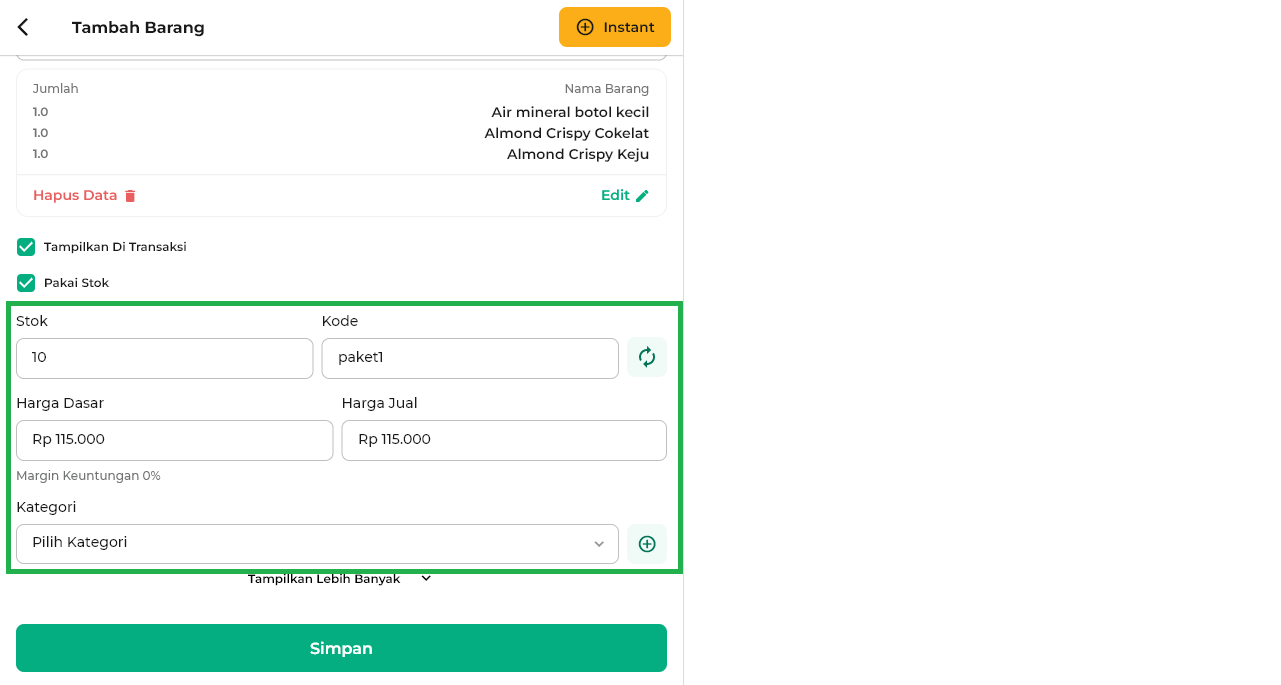
- Centang opsi Tampilkan Di Transaksi dan Pakai Stok. Lalu, isi kolom Stok sesuai dengan jumlah stok barang yang tersedia.
- Tambahkan kode barang di kolom Kode. Klik panduan ini untuk penjelasan lengkap mengenai cara menambahkan kode barang.
- Isi kolom Harga Dasar, Harga Jual, dan Kategori barang sesuai kebutuhan.
- Centang opsi Tampilkan Di Transaksi dan Pakai Stok. Lalu, isi kolom Stok sesuai dengan jumlah stok barang yang tersedia.
- Periksa kembali data barang yang telah diinputkan. Jika sudah sesuai, klik tombol Simpan untuk menyimpan data barang paket yang telah dibuat.
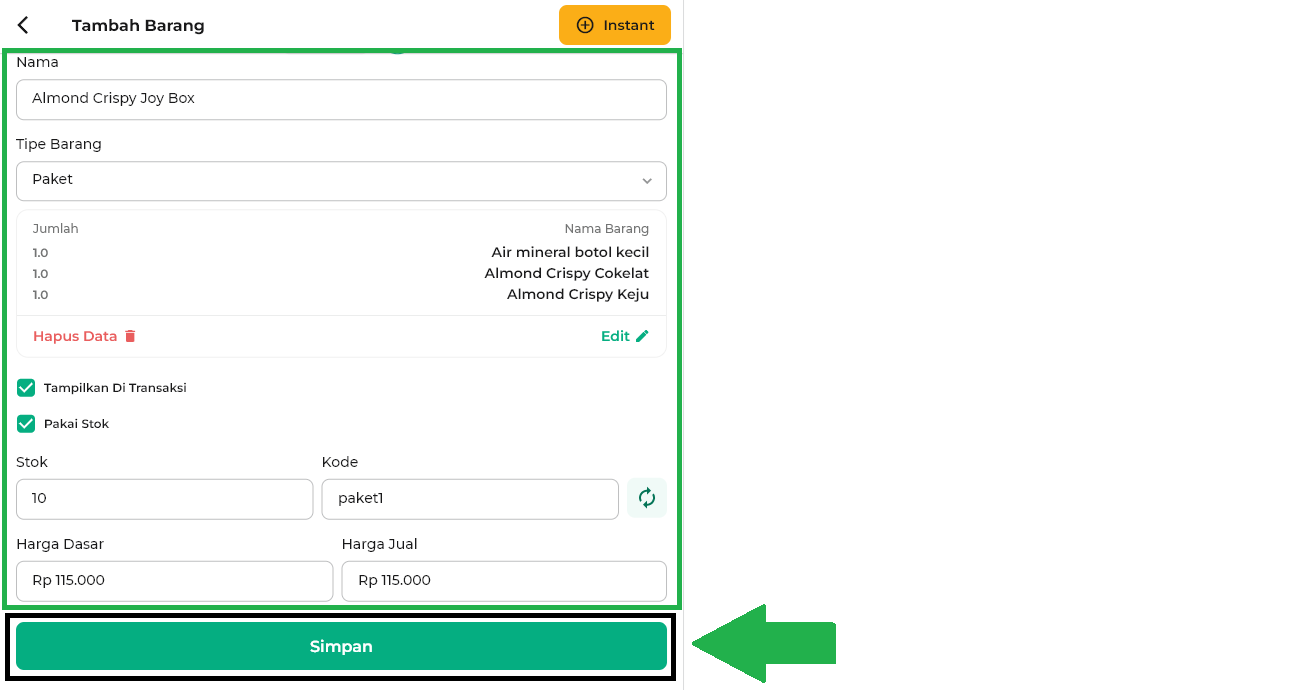
- Sistem akan menampilkan notifikasi pemberitahuan simpan barang, lalu klik Simpan untuk mengonfirmasi penyimpanan barang paket.
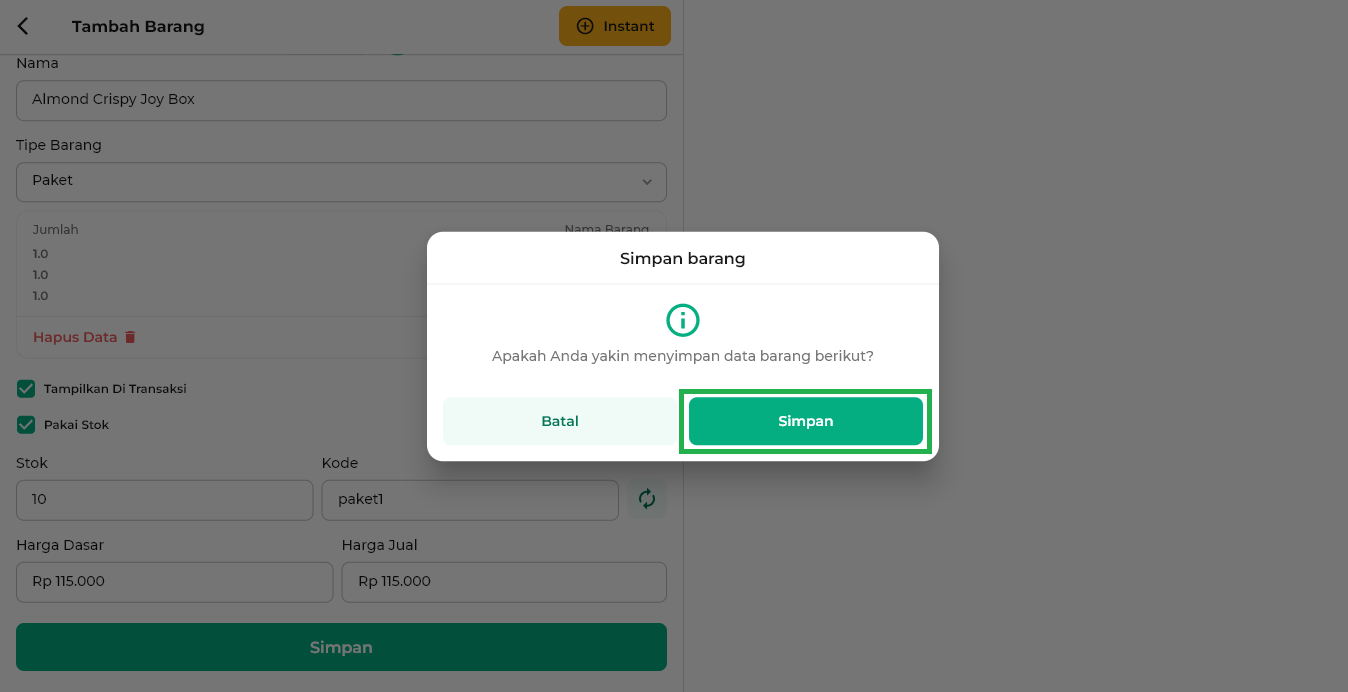
Apabila barang paket telah berhasil dibuat, maka akan tampil di halaman Barang.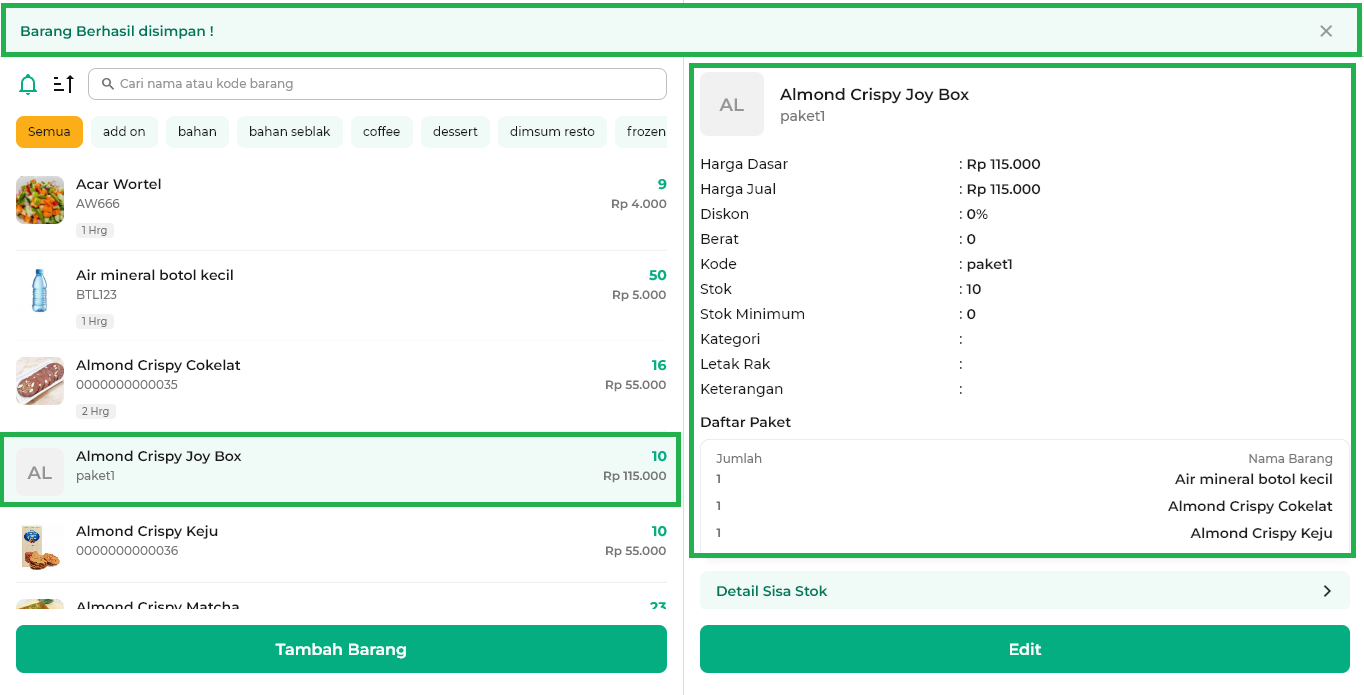
Selamat Mencoba !
FAQs
- Apakah saya bisa menambahkan Barang Paket secara bersamaan(massal)?
- Iya Bisa, Anda bisa menambahkan barang Paket secara bersamaan(massal) melalui fitur Import Tipe Barang di Website atau Backoffice Kasir Pintar. Klik panduan ini untuk mengetahui informasi lebih lanjut.
- Iya Bisa, Anda bisa menambahkan barang Paket secara bersamaan(massal) melalui fitur Import Tipe Barang di Website atau Backoffice Kasir Pintar. Klik panduan ini untuk mengetahui informasi lebih lanjut.
- Apa yang terjadi pada stok barang saat barang tipe “Paket” terjual?
- Ketika barang Paket terjual, stok setiap barang di dalam paket akan otomatis berkurang sesuai jumlah yang telah ditentukan.
*Contoh: Jika barang paket Almond Crispy Joy Box berisi air mineral, Almond Crispy Cokelat, dan Almond Crispy Keju, maka setiap kali paket ini terjual, stok ketiga barang tersebut akan berkurang secara otomatis sesuai jumlah yang ditentukan dalam paket.
- Ketika barang Paket terjual, stok setiap barang di dalam paket akan otomatis berkurang sesuai jumlah yang telah ditentukan.
- Apa yang terjadi pada stok barang saat barang Paket yang berisi barang tipe “Bahan Baku” dan “Default” terjual?
- Ketika barang paket terjual, stok barang default dan bahan baku yang ada di dalam barang paket akan otomatis berkurang.
- Contoh: Karis menjual barang paket bernama “Paket Murmer” yang berisi:
– Steak Daging (tipe barang Bahan Baku, terdiri dari Daging Sapi dan Kentang).
– Jus Alpukat (tipe Default). - Saat barang paket bernama “Paket Murmer” terjual, stok Daging Sapi, dan Jus Alpukat akan otomatis berkurang.
*Catatan: Pengurangan stok ini hanya berlaku untuk paket dengan struktur satu tingkat, di mana paket dan bahan bakunya masing-masing hanya memiliki satu tingkatan.
- Contoh: Karis menjual barang paket bernama “Paket Murmer” yang berisi:
- Ketika barang paket terjual, stok barang default dan bahan baku yang ada di dalam barang paket akan otomatis berkurang.
Artikel Terkait
- Cara Menambah Barang Baru (Kasir Pintar Dashboard).
- Cara Import/Export Tipe Barang (Backoffice / Website Kasir Pintar).